索尼笔记本电脑怎么在线一键重装win7系统?索尼笔记本电脑因其时尚的外观设计吸引到了一大批用户。不过这款笔记本就算是再好,总免不了出现系统故障的时候,所以少不了需要重装系统的情况。那索尼笔记本电脑如何一键重装win7系统呢?假如你不明白的话,可以跟着教程一起学习。
准备工具:
韩博士装机大师

索尼笔记本电脑
具体步骤:
第一步
退出所有杀毒软件,在打开的韩博士界面中选择“开始重装”进入。
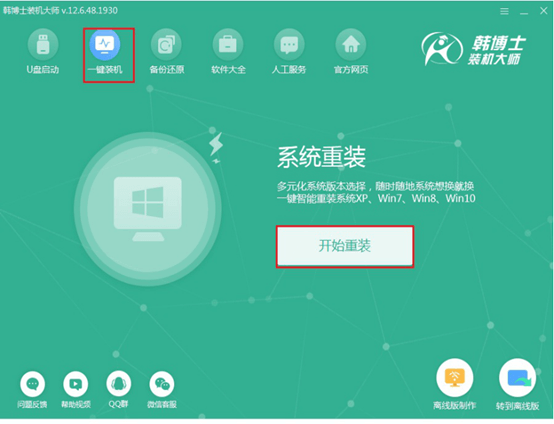
第二步
韩博士会提供多种系统文件进行下载安装,直接选择合适的win7系统文件进行下载。
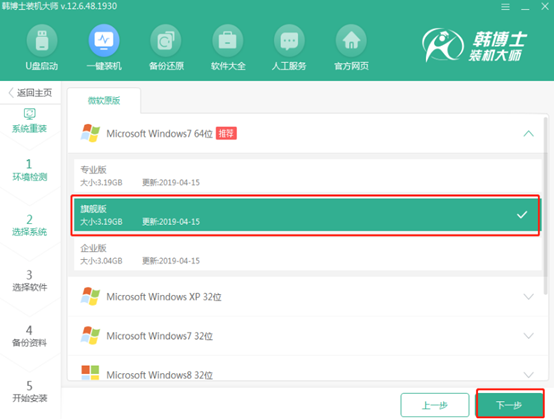
第三步
韩博士会提供常用装机软件和重要文件进行备份安装,毕竟重装过程会格式化系统盘,大家可以自己选择进行备份。
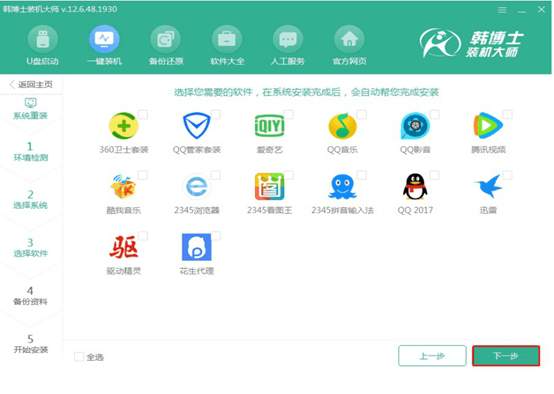
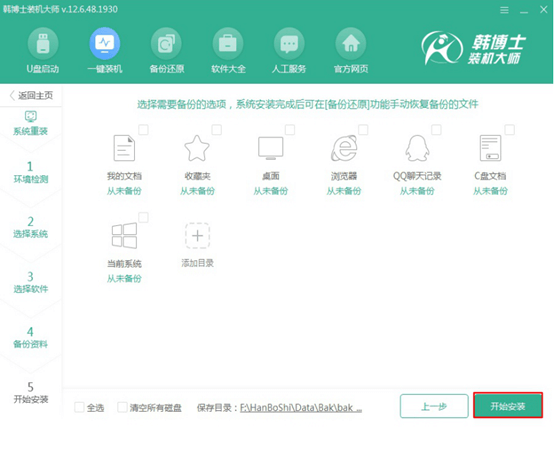
第四步
韩博士进入下载系统文件状态,全程无需手动操作。
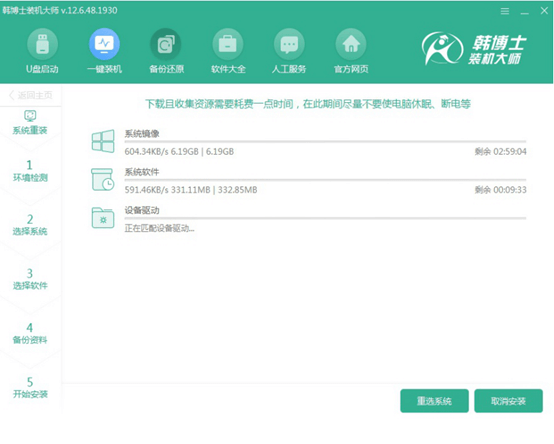
第五步
按照提示重启电脑,重启后选择以下PE模式回车进入。
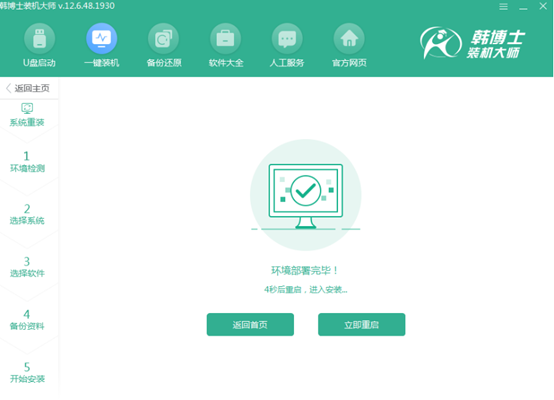
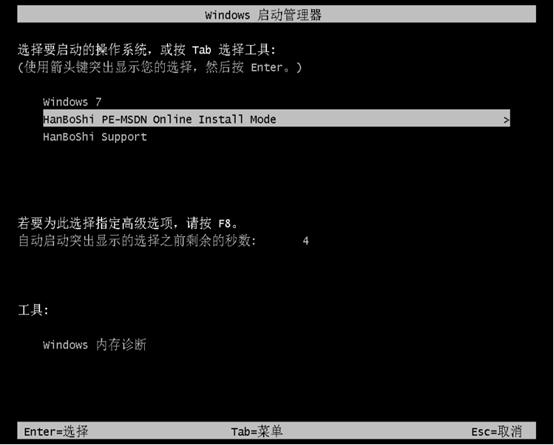
第六步
成功进入韩博士PE系统后,韩博士会自动安装系统,全程无需手动操作。
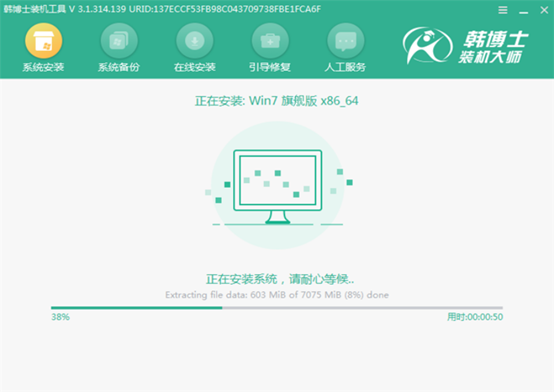
第七步
系统安装完成后再次重启电脑,经过多次重启部署安装,最后进入重装完成的win7桌面。
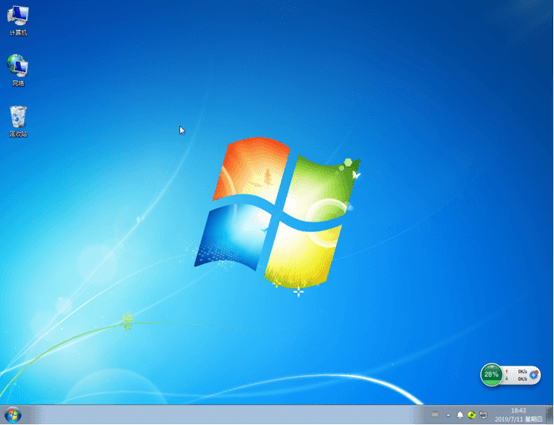
通过以上方法,索尼笔记本电脑就成功一键重装win7操作系统了,假如你还不知道怎么操作的话,可以跟着教程一起学习。

